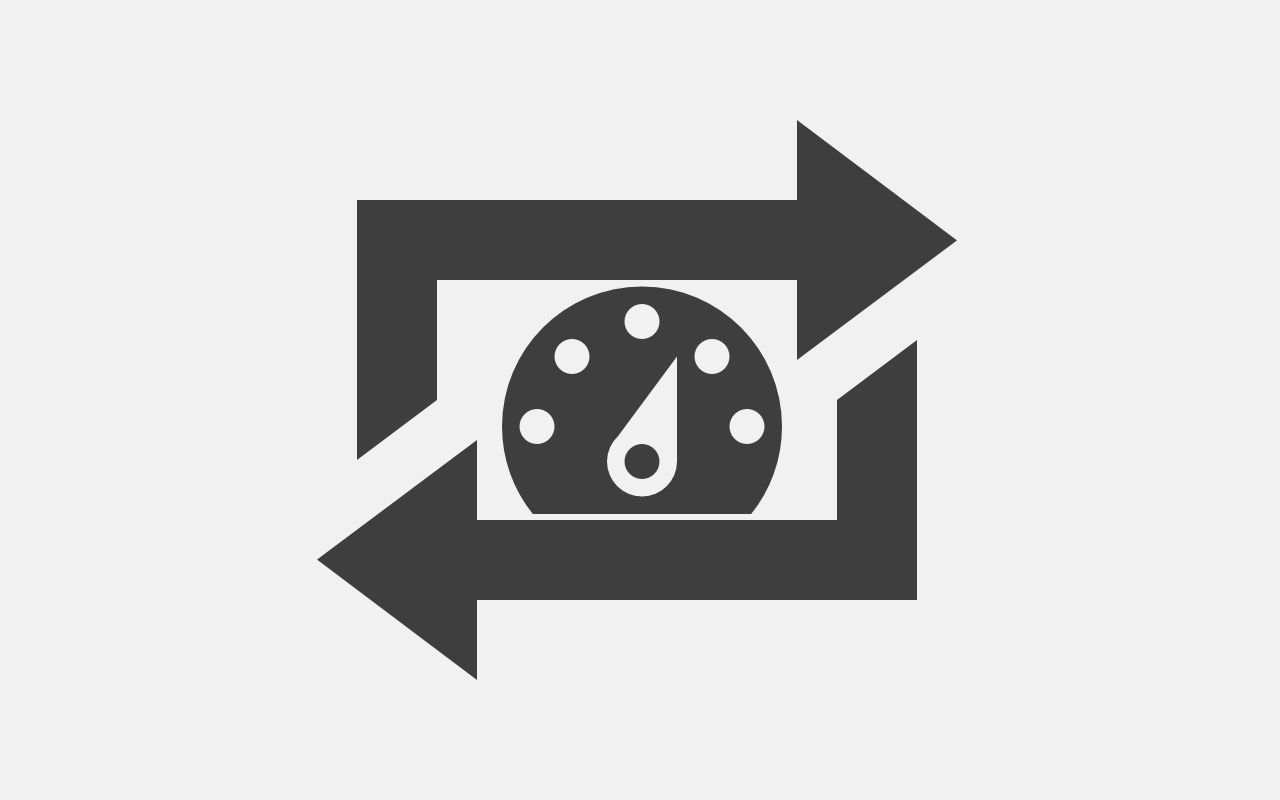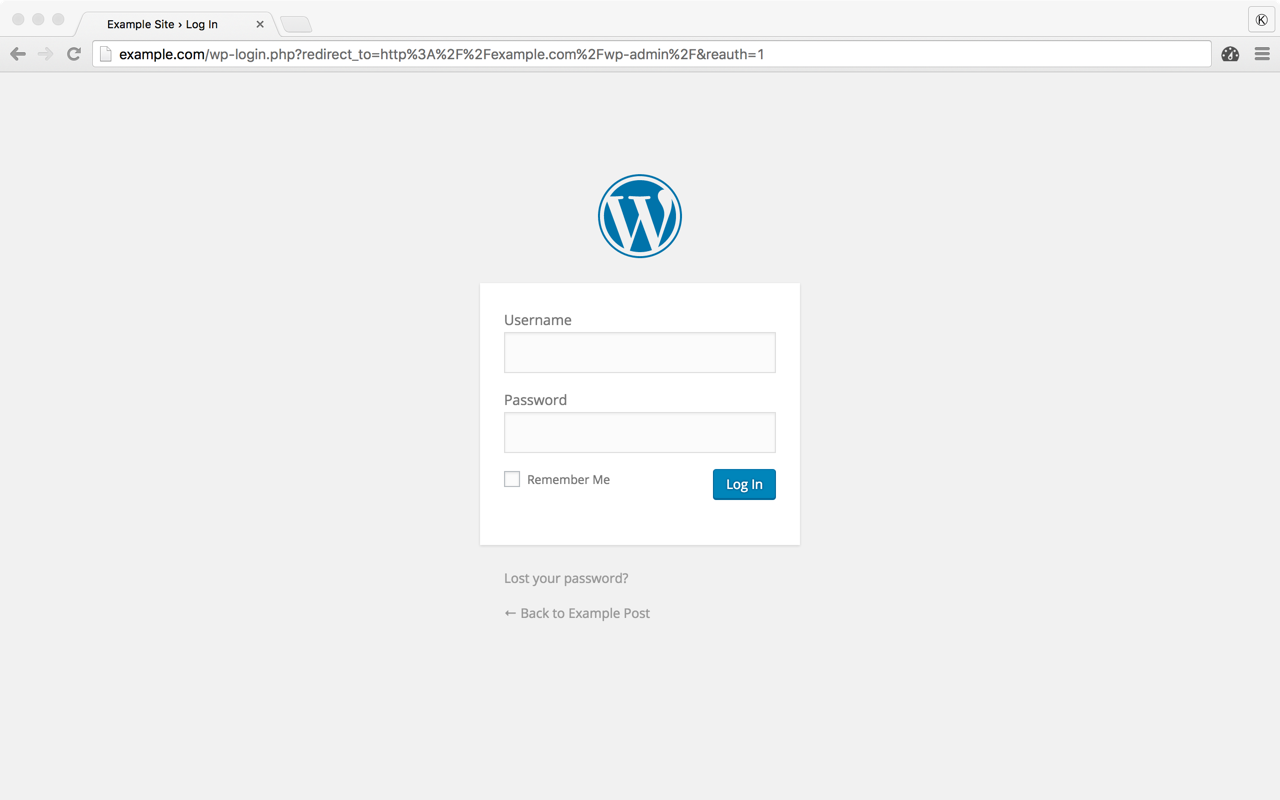WordPress Admin Switcher
插件介绍
使用单个键盘快捷键或单击,快速登录并从WordPress管理员切换到/从WordPress管理员登录。
此扩展非常适合想要跳过手动步骤的电力用户,这些步骤始终必须在地址栏中输入“ WP-ADMIN”才能登录WordPress站点,或者始终必须访问其鼠标/触控板,然后单击WP Admin Bar中的链接才能从管理员切换。这些过程被单个键盘快捷键代替。
如何使用:
1。浏览器中的chrome:// Extensions/快捷方式,并设置要使用的键盘快捷键。
2。在任何WordPress站点上,点击该键盘快捷键以登录并从WordPress管理员切换。
示例:
1。您尚未登录WordPress网站。击中快捷方式将您引导您进入WordPress Admin登录屏幕。登录后,您将被定向到Admin Post编辑屏幕,以获取您要查看的Post/Page/自定义帖子类型(如果可能的话),或者在登录的情况下,或者是主管屏幕。
2。您登录并位于WordPress网站的前端。击中快捷方式将您转移到您正在查看的帖子/页面/自定义帖子类型的“ Admin Post编辑屏幕”,否则主管屏幕。
3。您登录并在WordPress管理员中。击中快捷方式将您访问您正在编辑的帖子/页面/自定义帖子类型的前端页面上的页面,否则主站点URL。
常问问题:
>如何设置键盘快捷键?
通过在浏览器选项卡中导航到'Chrome:// Extensions/快捷方式,转到Chrome“键盘快捷键”页面。在列表上查找“ WordPress Admin Switcher”扩展名,单击“转到/从管理员”旁边的字段。输入您自己的自定义键盘快捷键。
>如果我登录到一个站点,WordPress将在顶部的管理栏中提供可用于在管理员和前端之间来回跳跃的链接。这有什么不同?
这是关于效率和生产力。您可以将手放在键盘上而无需拿到鼠标/触控板的情况下,您就会越快。更不用说,如果您尚未登录WordPress站点,则不在那里单击“管理栏链接”,因此您最终会手动突出显示和删除URL的一部分,并在每次“ WP-ADMIN”中输入。